致力于Linux桌面操作系统的平民化,一直强迫自己完全在Ubuntu系统下进行日常的电脑使用,但是用长了时间的Windows,还是有些习惯改不过来,比如只要在下载或者看在线视频的时候就会不自觉关注网速,而且我的电脑是Intel+Nvidia的双显卡,虽然使用大黄蜂bumblebee禁用了独立显卡,却还是总担心电脑的发热问题,所以也会经常查看电脑的CPU温度。
Ubuntu自带一个叫做“系统监视器”的软件,打开了就能查看网速和CPU的使用情况,但是每次要看网速和CPU的使用情况都得打开这个软件,麻烦不说还很占位置,也不能看CPU的温度,于是就想另辟蹊径。
解决双显卡发热量打的问题的时候同时也遇到了一个软件叫做Jupiter,俗名“木星”,这个软件是个电源管理软件,也可以显示CPU温度,关于双显卡发热和Jupiter的问题我就不赘述了,点此了解。这个软件能显示CPU,但不能一直显示在那,需要动动鼠标点击一下,比较麻烦,所以还得另寻方法。
另外还有一个叫conky的软件,显示的信息挺全的,效果感觉也挺不错的,但是我个人觉得太占桌面的地方了,点此了解。
我最终采用的方法是装一个名为Indicator-Sysmonitor的软件,可以在顶部面板直接显示上下行网速,CPU温度,CPU使用率和内存使用率,感觉挺方便的,下面就是安装和使用的方法,参考自以下文章。
sudo apt-get install dstat mkdir -p ~/.Indicator-Sysmonitor-Scripts cd ~/.Indicator-Sysmonitor-Scripts wget http://webupd8.googlecode.com/files/sysmon_0.2.tar.gz tar -xvf sysmon_0.2.tar.gz
在设置中选中Use this command,输入:
$HOME/.Indicator-Sysmonitor-Scripts/sysmon

安装acpi
sudo apt-get install acpi
修改sysmon文件:
sudo gedit .Indicator-Sysmonitor-Scripts/sysmon
在“The Indicator Sysmonitor actual output”上方空白处加上:
#------------------- acpitemp -------------------------- if [ $temp = true ]; then #将acpi -t这个命令显示出第16-20个字符即CPU温度赋给acpitemp acpitemp=$(acpi -t| cut -c 16-20)°C fi
在“The Indicator Sysmonitor actual output”下方文本的末尾处加上:
$(if [ $temp = true ]; then echo |Temp:$acpitemp; fi) #当temp为True时显示acpitemp即CPU温度
最后在Setting部分加上:
temp=true
以显示CPU温度。
最终效果如下:
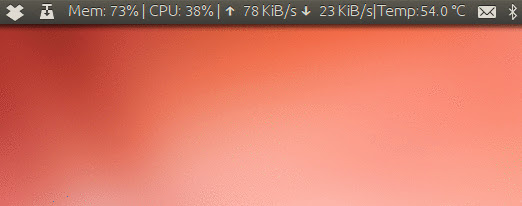
好吧,就这样,希望Linux能够越来越平民化,最终取代Windows!感谢文中参考资料的原作者!